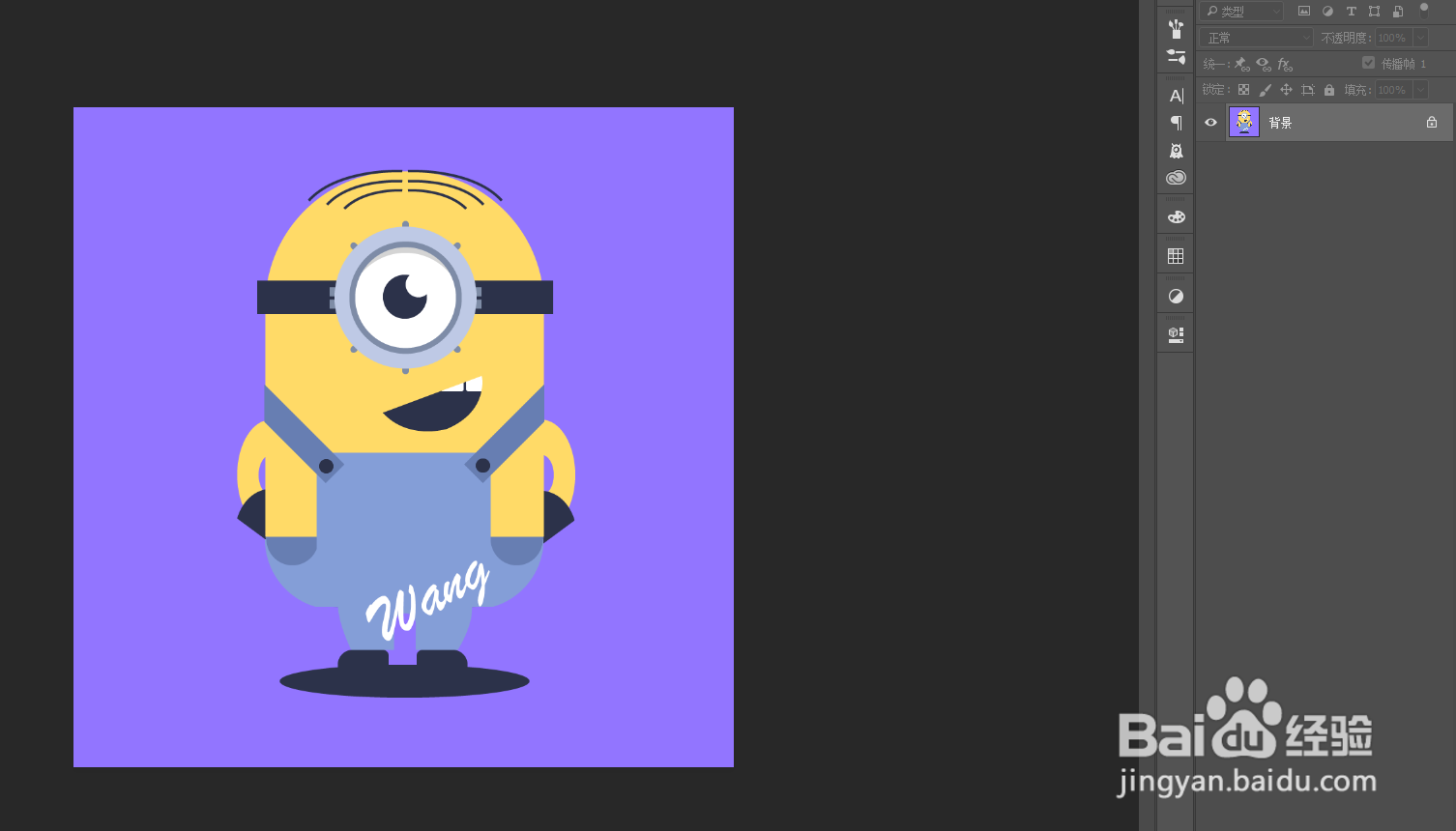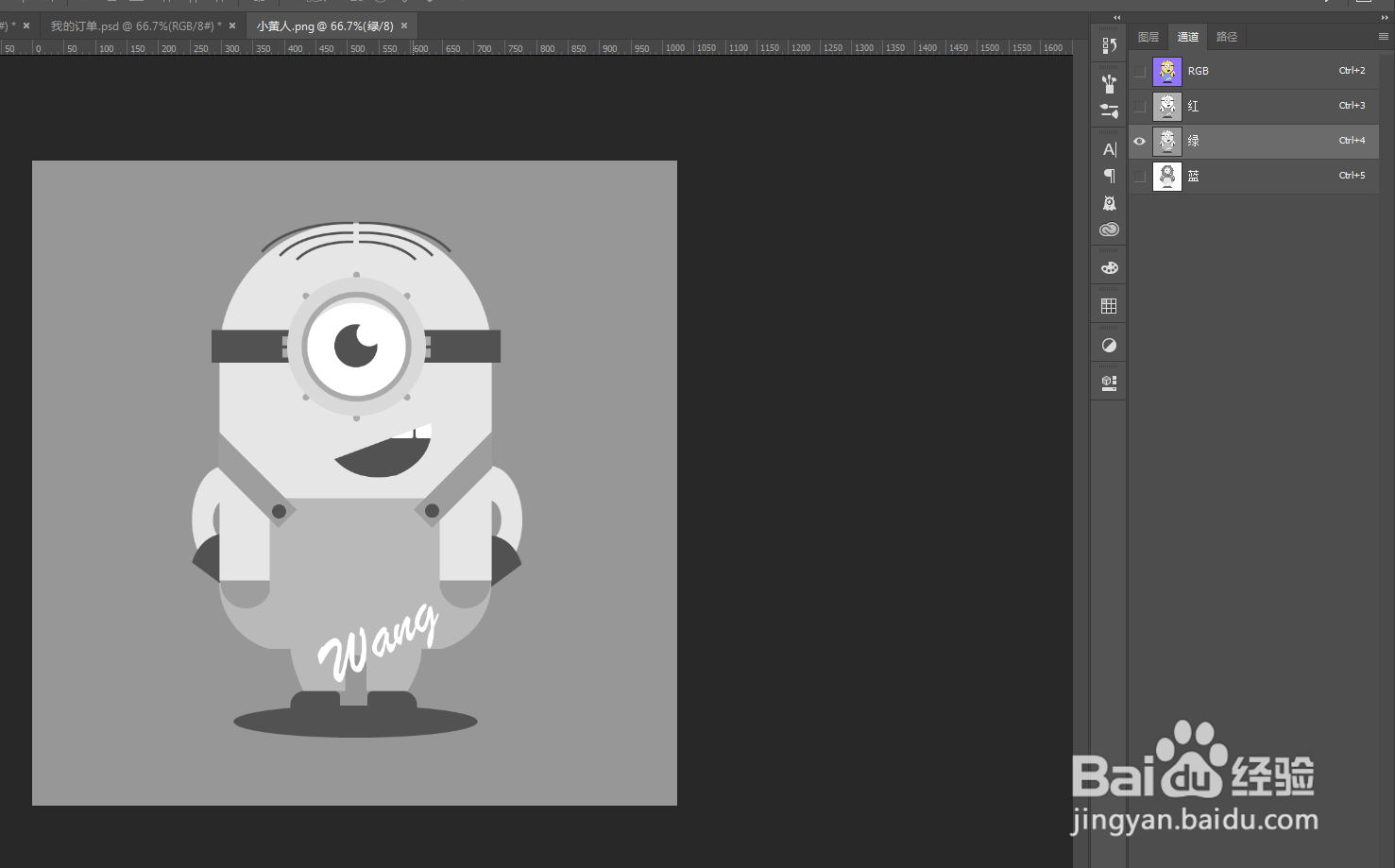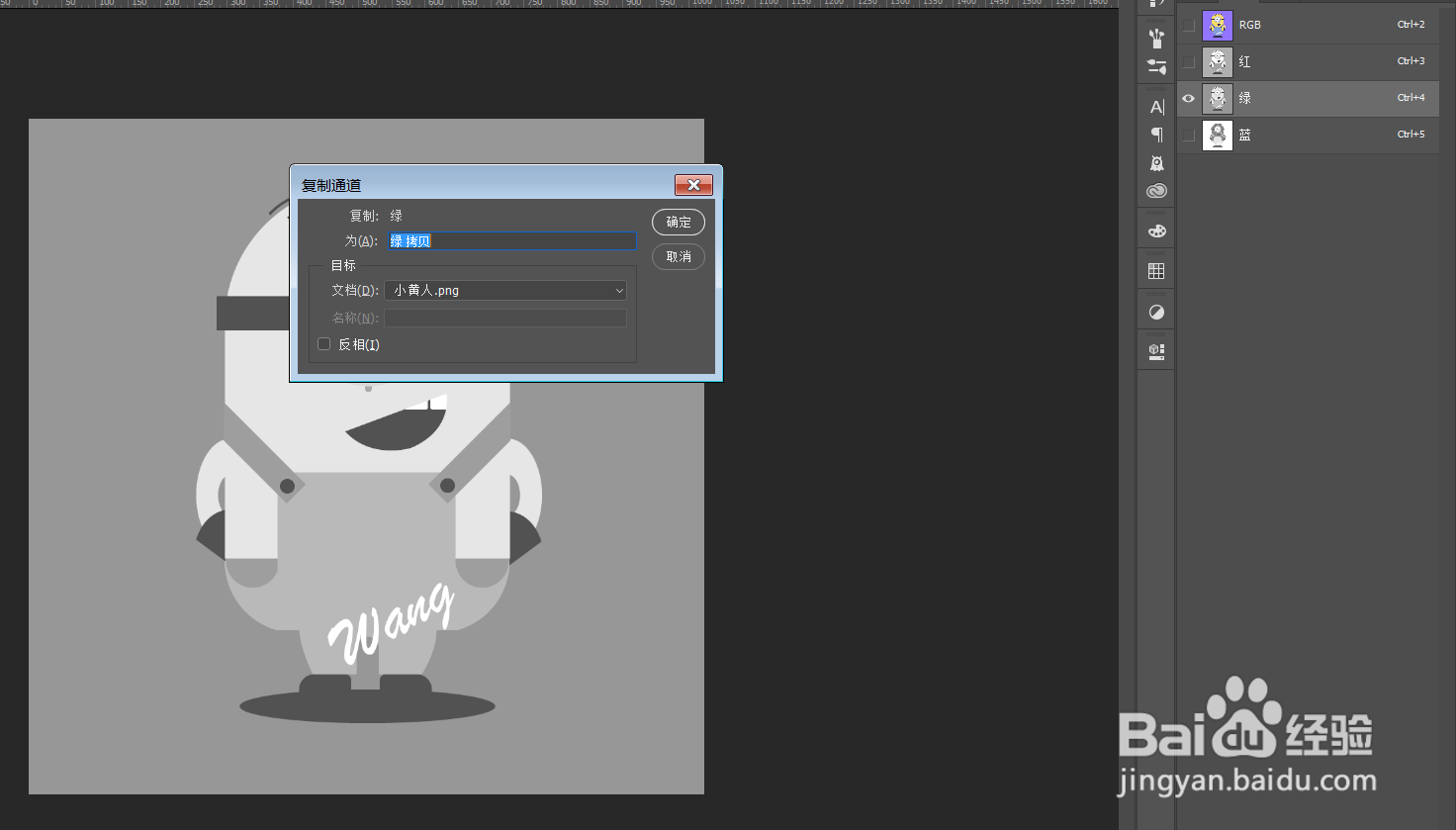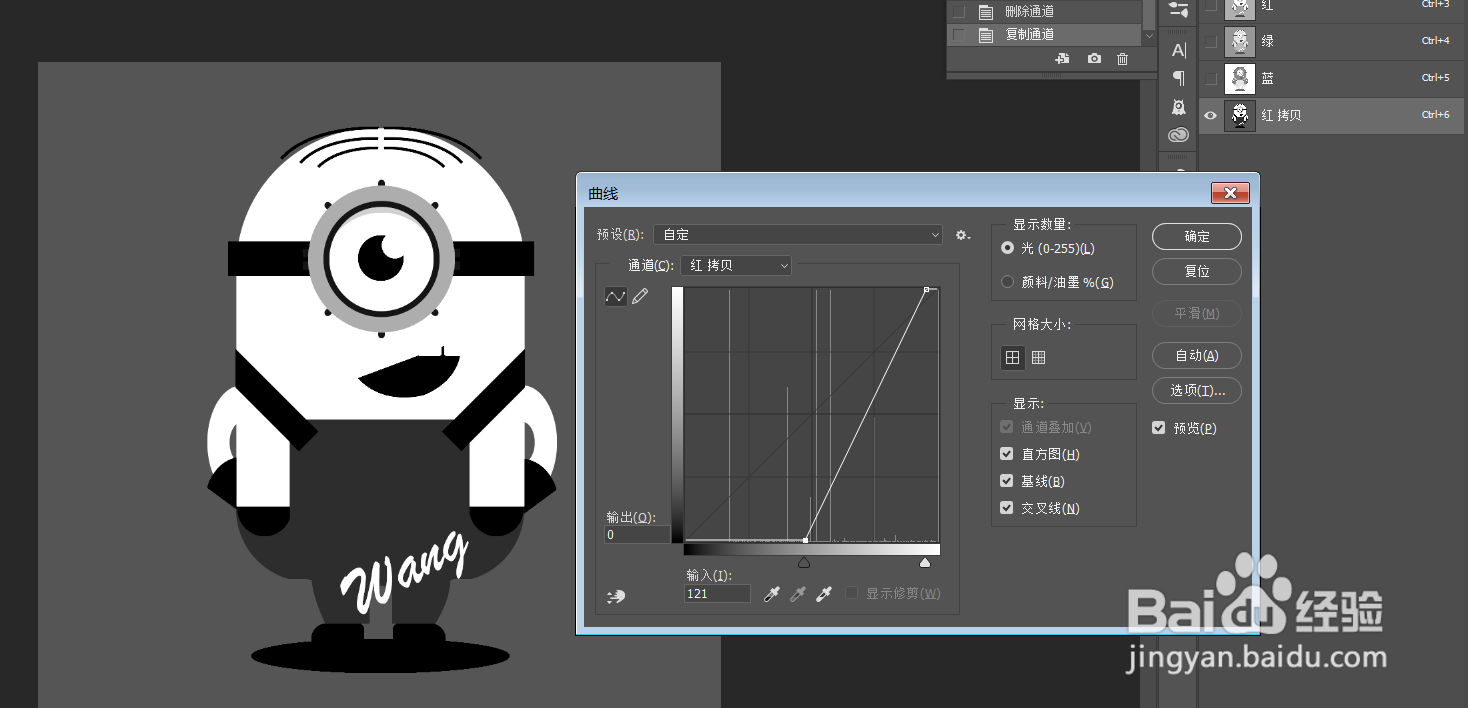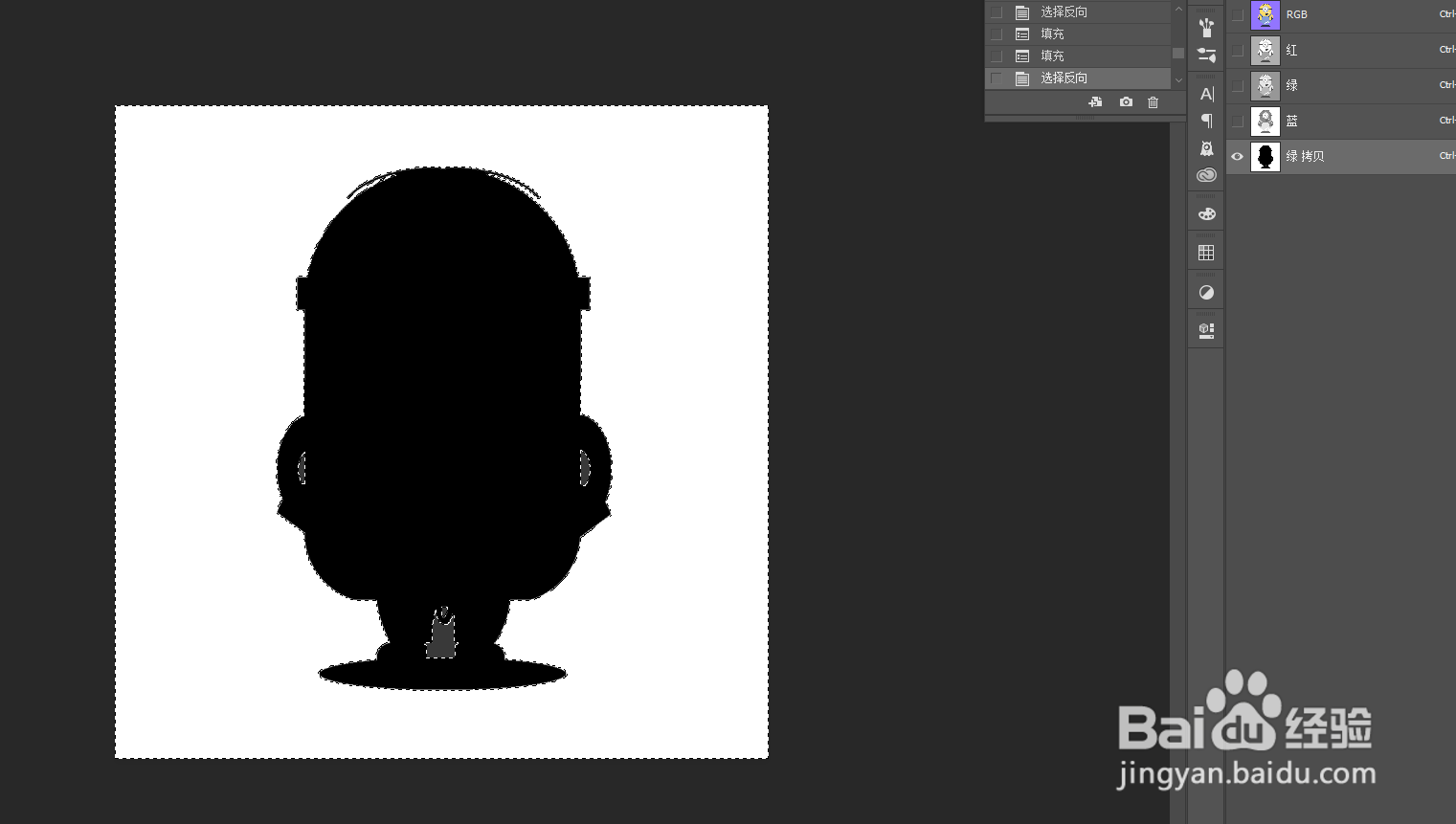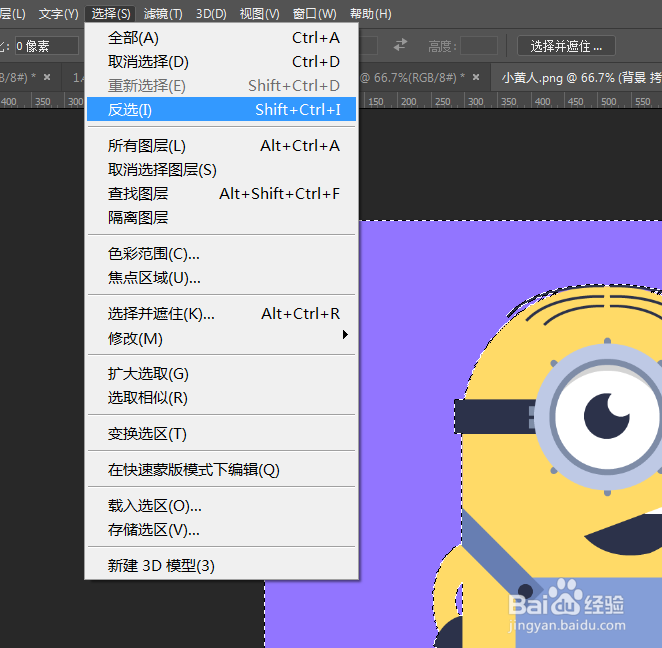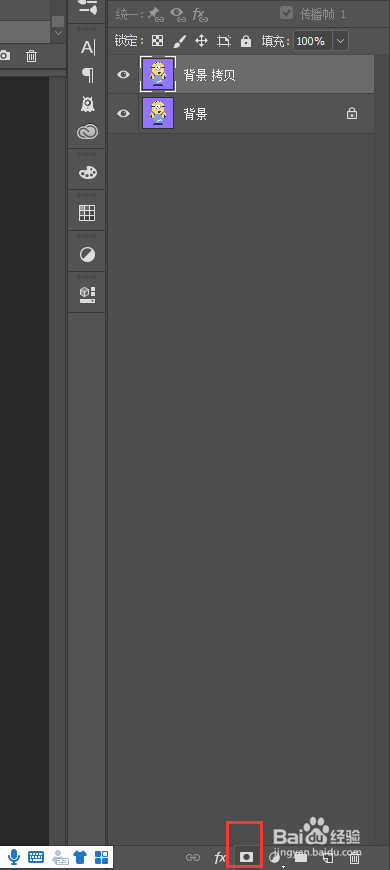PS如何利用曲线工具进行抠图
1、首先将需要抠图的图片素材拖入PS软件中;
2、转入通道,查看红、绿、蓝通道哪一个颜色对比度最高,选择那个绿色通道是对比度最高的;
3、复制绿色通道,得到绿色通道拷贝;
4、再转到【图像】-【调整】-【曲线】,或【Ctrl+M】打开曲线,对曲线进行调整,使白色更白,黑色更黑;
5、我用的方法是利用形状选框工具,将需要填充黑色的地方填充黑色,需要填充白色的地方填充白色;
6、全部完成后,按Ctrl键鼠标左键点击绿色通道拷贝,得到选区;
7、转到图层,复制背景图层,得到背景拷贝图层;
8、转到选择-修改-羽化,羽化2个像素;
9、转到图层,给景拷贝图层添加图层蒙版,给背景图层填充需要的颜色,就好了,效果图;
声明:本网站引用、摘录或转载内容仅供网站访问者交流或参考,不代表本站立场,如存在版权或非法内容,请联系站长删除,联系邮箱:site.kefu@qq.com。